
Salut, je suis Canan
Oups ...
N'oubliez jamais que l'impossible est possible
:(
Your PC ran into a problem and needs to restart.
We're just collecting some error info, and then we'll restart for you.
0% complete
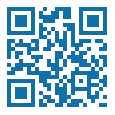
For more information about this issue and possible fixes, visit
https://www.windows.com/stopcode
If you call a support person, give them this info:
Stop code: SYSTEM_SERVICE_EXCEPTION
Speed up compilation
Android Studio
Étapes
Android Studio Tweaks
- Copiez-collez (remplacez si nécessaire) les fichiers studio.exe.vmoptions et studio64.exe.vmoptions dans le dossier "__VOTRE_CHEMIN __\Android Studio 3\bin\"
- studio.exe.vmoptions
- studio64.exe.vmoptions
Gradle
- Copiez collez (remplacez si nécessaire) le fichier gradle.properties dans le dossier "C:\Users\__VOTRE_NOM_D_UTILISATEUR__\.gradle\"
- gradle.properties